Specialiųjų simbolių įterpimas į Word 2010
Kartais gali prireikti įterpti neįprastą simbolį į Word 2010 dokumentą. Perskaitykite, kaip lengvai tai padaryti su mūsų patarimais ir simbolių sąrašu.
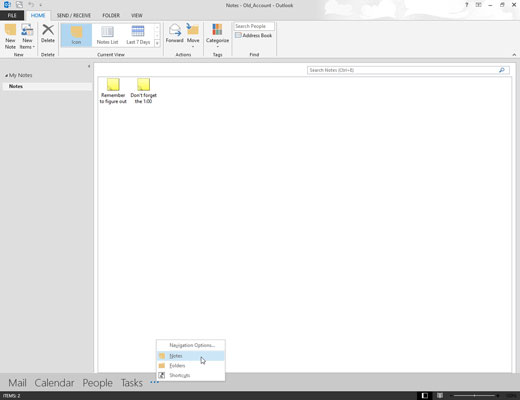
Naršymo srityje spustelėkite mygtuką Pastabos – gali reikėti spustelėti tris taškus, kad pamatytumėte pastabų mygtuką (arba paspauskite Ctrl+5).
Pasirodo jūsų užrašų sąrašas.
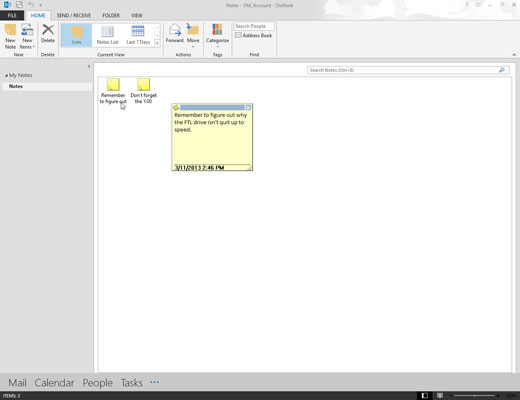
Dukart spustelėkite norimo atidaryti užrašo pavadinimą.
Užrašas pasirodo.
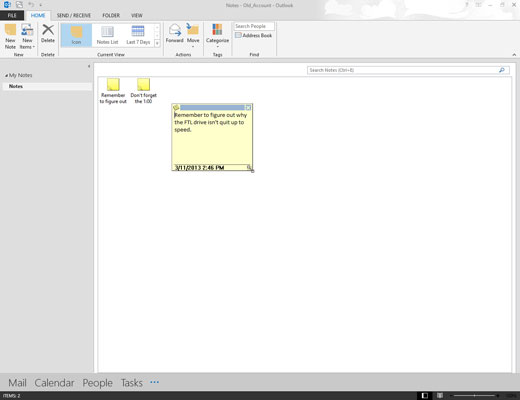
Perkelkite pelės žymeklį į apatinį dešinįjį užrašo kampą, kol pelės žymeklis pasikeis į dvigalvę rodyklę, nukreiptą į įstrižainę.
Naudokite šią rodyklę, norėdami vilkite užrašo kraštus, kad pakeistumėte jo dydį. Nesijaudinkite. Pakeisti dėžučių dydį yra daug lengviau, nei apie tai skaityti. Pakeitę vieno langelio dydį, neturėsite problemų keisdami kito langelį.
Perkelkite pelės žymeklį į apatinį dešinįjį užrašo kampą, kol pelės žymeklis pasikeis į dvigalvę rodyklę, nukreiptą į įstrižainę.
Naudokite šią rodyklę, norėdami vilkite užrašo kraštus, kad pakeistumėte jo dydį. Nesijaudinkite. Pakeisti dėžučių dydį yra daug lengviau, nei apie tai skaityti. Pakeitę vieno langelio dydį, neturėsite problemų keisdami kito langelį.

Vilkite pele, kol užrašo laukelis pasieks norimą dydį.
Kai tempiate pelės žymeklį, pasikeičia pastabų laukelio dydis. Jei dydis nėra toks, kokio norite, galite vėl pakeisti dydį, vilkdami pele.
Kartais gali prireikti įterpti neįprastą simbolį į Word 2010 dokumentą. Perskaitykite, kaip lengvai tai padaryti su mūsų patarimais ir simbolių sąrašu.
„Excel 2010“ naudoja septynias logines funkcijas – IR, FALSE, IF, IFERROR, NOT, OR ir TRUE. Sužinokite, kaip naudoti šias funkcijas efektyviai.
Sužinokite, kaip paslėpti ir atskleisti stulpelius bei eilutes programoje „Excel 2016“. Šis patarimas padės sutaupyti laiko ir organizuoti savo darbalapius.
Išsamus vadovas, kaip apskaičiuoti slankiuosius vidurkius „Excel“ programoje, skirtas duomenų analizei ir orų prognozėms.
Sužinokite, kaip efektyviai nukopijuoti formules Excel 2016 programoje naudojant automatinio pildymo funkciją, kad pagreitintumėte darbo eigą.
Galite pabrėžti pasirinktus langelius „Excel 2010“ darbalapyje pakeisdami užpildymo spalvą arba pritaikydami ląstelėms šabloną ar gradiento efektą.
Dirbdami su laiko kortelėmis ir planuodami programą „Excel“, dažnai pravartu lengvai nustatyti bet kokias datas, kurios patenka į savaitgalius. Šiame straipsnyje pateikiami žingsniai, kaip naudoti sąlyginį formatavimą.
Sužinokite, kaip sukurti diagramas „Word“, „Excel“ ir „PowerPoint“ programose „Office 365“. Daugiau informacijos rasite LuckyTemplates.com.
„Excel“ suvestinės lentelės leidžia kurti <strong>pasirinktinius skaičiavimus</strong>, įtraukiant daug pusiau standartinių skaičiavimų. Šiame straipsnyje pateiksiu detalius nurodymus, kaip efektyviai naudoti šią funkciją.
Nesvarbu, ar dievinate, ar nekenčiate Word gebėjimo išjuokti jūsų kalbos gebėjimus, jūs turite galutinį sprendimą. Yra daug nustatymų ir parinkčių, leidžiančių valdyti „Word“ rašybos ir gramatikos tikrinimo įrankius.





